วิธีแปลอีเมลขาเข้าใน Microsoft Outlook

เรียนรู้วิธีแปลอีเมลขาเข้าผ่าน Microsoft Outlook อย่างง่ายดาย โดยปรับการตั้งค่าเพื่อแปลอีเมลหรือดำเนินการแปลแบบครั้งเดียว

ผู้ใช้ Windows หลายคนบ่นว่าImportError: การโหลด DLL ล้มเหลว: ไม่พบโมดูลที่ระบุเมื่อพยายามนำเข้าไฟล์ไลบรารี
ข้อผิดพลาด ImportError : DLL load failedเกิดขึ้นเมื่อ DLL ที่ระบุไม่สามารถโหลดงานใด ๆ ที่ถูกเรียกโดยโปรแกรมได้ ข้อผิดพลาดนี้เกิดขึ้นเมื่อมีความเข้ากันไม่ได้ของเวอร์ชันที่สามารถแจกจ่ายได้ของ Microsoft Visual C++ บนพีซีของคุณ
ได้รับคะแนนดีเยี่ยม จาก
เครื่องมือซ่อมแซม DLL ฟรีของ Trustpilot
แก้ไข ImportError: ข้อผิดพลาดในการโหลด DLL ล้มเหลวโดยการซ่อมแซมไฟล์ระบบที่เสียหายหรือสูญหาย และติดตั้งไฟล์ DLL ล่าสุดโดยแทนที่ไฟล์ DLL ที่เสียหาย/เสียหาย
คุณจะพบข้อผิดพลาดเดียวกันนี้เมื่อคุณดาวน์โหลดและติดตั้งโมดูลเพิ่มเติมของโปรแกรมใด ๆ บนอุปกรณ์ของคุณ หากคุณกำลังดิ้นรนกับข้อผิดพลาดเดียวกันนี้ โปรดอ่านคู่มือการแก้ไขปัญหาต่อไป
คุณหมายถึงอะไรโดย ImportError: โหลด DLL ล้มเหลว: ไม่พบโมดูลที่ระบุ
โหลดDLL ล้มเหลวหรือ ImportError: โหลด DLL ล้มเหลวหมายความว่าโมดูลใด ๆ ไม่ได้รับการดาวน์โหลดอย่างถูกต้อง รหัสข้อผิดพลาดยังบ่งชี้ว่าโปรแกรมไม่สามารถนำเข้าโมดูลได้สำเร็จ
ImportError นี้ยังระบุว่าคุณได้นำเข้าโมดูลสำเร็จแล้ว แต่ยังไม่ได้ติดตั้งโมดูลที่นำเข้าบนพีซี
สาเหตุ ImportError อะไร: โหลด DLL ล้มเหลว: ไม่พบโมดูลที่ระบุข้อผิดพลาด
วิธีแก้ไข ImportError: การโหลด DLL ล้มเหลว: ไม่พบโมดูลที่ระบุข้อผิดพลาด
คุณสามารถลองใช้วิธีการด้านล่างเพื่อแก้ไข ImportError: ข้อผิดพลาดในการโหลด DLL ล้มเหลวบนพีซี Windows ของคุณ
สารบัญ
สลับ
โซลูชันที่ 1: กำหนดค่าตัวแปรสภาพแวดล้อม
ในการแก้ไข ImportError: พรอมต์โหลด DLL ล้มเหลว คุณต้องตรวจสอบว่าตัวแปรสภาพแวดล้อมได้รับการตั้งค่าอย่างถูกต้องหรือไม่ ตัวแปรเหล่านี้เปลี่ยนแปลงโดยไม่มีเหตุผล และในกรณีนี้ ให้ทำตามขั้นตอนที่กล่าวถึงด้านล่างเพื่อแก้ไขปัญหาเดียวกัน
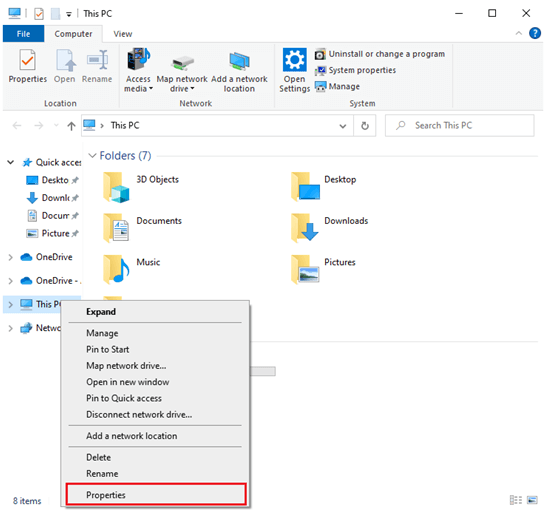
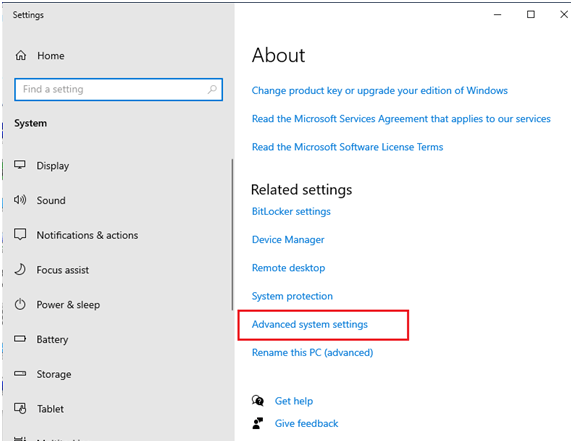
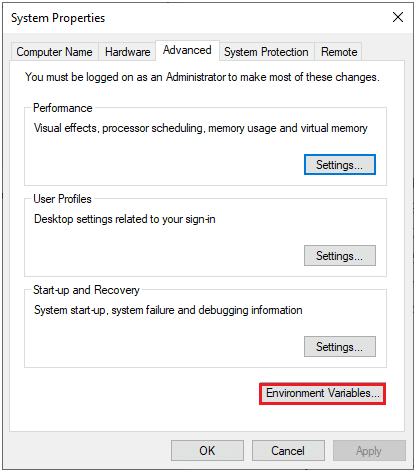
หมายเหตุ:การคลิกเส้นทางในกล่องตัวแปรผู้ใช้จะใช้การเปลี่ยนแปลงสำหรับบัญชีผู้ใช้ปัจจุบัน ในขณะที่การคลิกเส้นทางในกล่องตัวแปรระบบจะใช้การเปลี่ยนแปลงสำหรับบัญชีผู้ใช้ทั้งหมดในระบบ
X:\ProgramData\Anaconda3
X:\ProgramData\Anaconda3\Scripts
X:\ProgramData\Anaconda3\Library\bin
หมายเหตุ: แทนที่ X ที่สอดคล้องกับไดเร็กทอรีการติดตั้งของการแจกจ่ายโปรแกรม
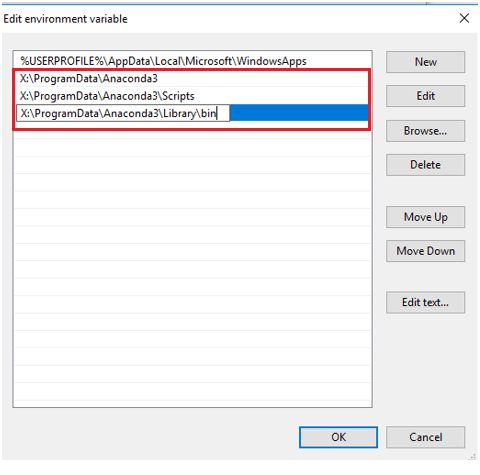
โซลูชันที่ 2: ซ่อมแซม Microsoft Visual C++ Redistributable
คุณยังสามารถซ่อมแซมแพ็คเกจ Microsoft Visual C++ Redistributable เพื่อแก้ไข ImportError: โหลด DLL ล้ม เหลว: ไม่พบโมดูลที่ระบุ ทำตามขั้นตอนเหล่านี้ตามคำแนะนำ
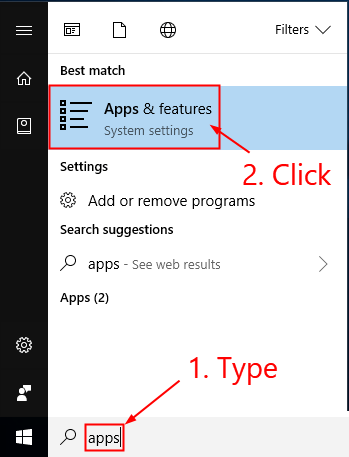
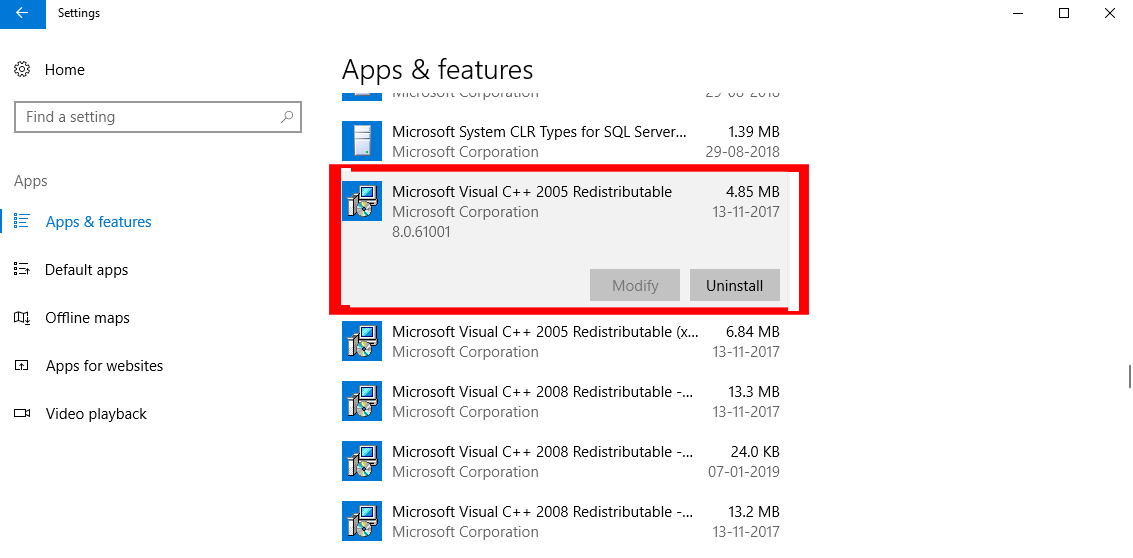
เปิดรหัสและตรวจสอบว่าคุณได้แก้ไขปัญหา ImportError: DLL load failed หรือไม่
โซลูชันที่ 3: ติดตั้ง Microsoft Visual C++ Redistributable อีกครั้ง
หากคุณไม่ได้รับการแก้ไขใดๆ สำหรับ ImportError: การโหลด DLL ล้มเหลว: ไม่พบโมดูลที่ระบุหลังจากซ่อมแซมแพ็คเกจ Microsoft C++ Visual Redistributable สิ่งที่คุณต้องทำคือติดตั้งใหม่ตามคำแนะนำด้านล่าง
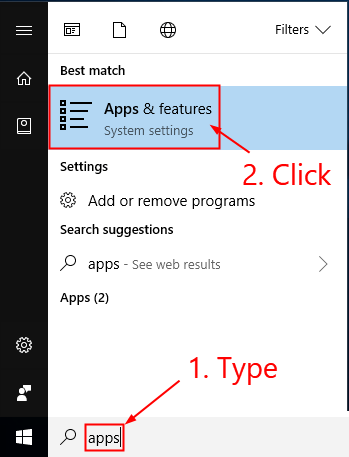
Dism.exe /ออนไลน์ /Cleanup-Image /StartComponentCleanup
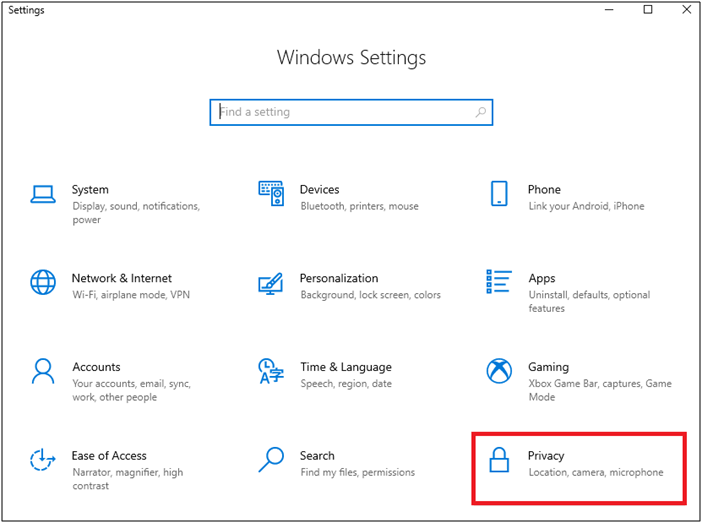
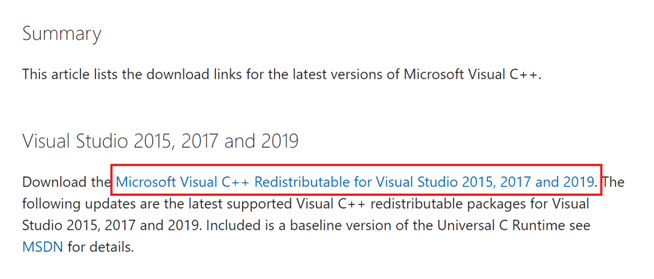
สุดท้ายตรวจสอบว่าคุณได้แก้ไข ImportError: การโหลด DLL ล้มเหลวบนพีซีของคุณหรือไม่
โซลูชันที่ 4: ติดตั้งไลบรารีใหม่
เมื่อมีการติดตั้งไฟล์ไลบรารีที่ไม่สมบูรณ์หรือไม่ถูกต้องซึ่งมีส่วนทำให้เกิดข้อผิดพลาดที่กล่าวถึง คุณต้องติดตั้งไลบรารีใหม่เพื่อแก้ไขปัญหา ทำตามคำแนะนำเหล่านี้เพื่อติดตั้งไลบรารีใหม่
หมายเหตุ:แทนที่Librarynameด้วยชื่อของไลบรารี
pip ถอนการติดตั้งLibraryname
pip ติดตั้งLibraryname
การแก้ไขเพิ่มเติม:หากโมดูลยังใหม่เกินไป คุณสามารถลองติดตั้งเวอร์ชันก่อนหน้าเพื่อแก้ไขปัญหาได้
วิธีแก้ปัญหาที่แนะนำเพื่อแก้ไขImportError: โหลด DLL ล้มเหลว: ไม่พบโมดูลที่ระบุ
นี่เป็นหนึ่งในเครื่องมือที่น่าทึ่งที่จะสแกนระบบปฏิบัติการทั้งหมดของคุณ ตรวจจับข้อผิดพลาดทั้งหมด และแก้ไขโดยอัตโนมัติโดยไม่ต้องยุ่งยาก มันสามารถแก้ไขข้อผิดพลาดได้อย่างง่ายดาย เช่น ข้อผิดพลาดในการอัปเดต ข้อผิดพลาด DLL BSOD ข้อผิดพลาดของเกม ข้อผิดพลาดของรีจิสทรี ฯลฯ
นอกจากนี้ เครื่องมือนี้ยังเป็นเครื่องมือที่มีประสิทธิภาพในการซ่อมแซมไฟล์ระบบที่เสียหาย เสียหาย และไม่สามารถเข้าถึงได้ และป้องกันประสิทธิภาพที่ซบเซาของพีซีของคุณ
บทสรุป
แค่นั้นแหละ!
มันง่ายมากในการแก้ไข ImportError: ข้อผิดพลาดในการโหลด DLL ล้มเหลวโดยปฏิบัติตามวิธีแก้ไขปัญหาเหล่านี้บนพีซีของคุณ
ที่นี่ฉันพยายามอย่างดีที่สุดเพื่อแสดงรายการวิธีแก้ปัญหาที่เป็นไปได้ทั้งหมดเพื่อแก้ไขข้อผิดพลาดImportError: DLL load failed: The specified module can be found .
ปฏิบัติตามคำแนะนำทีละขั้นตอนที่ให้ไว้เพื่อแก้ไขข้อผิดพลาด และเริ่มใช้งานแอปพลิเคชันโดยไม่เห็นข้อผิดพลาดใดๆ
ขอให้โชคดี..!
เรียนรู้วิธีแปลอีเมลขาเข้าผ่าน Microsoft Outlook อย่างง่ายดาย โดยปรับการตั้งค่าเพื่อแปลอีเมลหรือดำเนินการแปลแบบครั้งเดียว
อ่านคำแนะนำเพื่อปฏิบัติตามวิธีแก้ปัญหาทีละขั้นตอนสำหรับผู้ใช้และเจ้าของเว็บไซต์เพื่อแก้ไขข้อผิดพลาด NET::ERR_CERT_AUTHORITY_INVALID ใน Windows 10
ค้นหาข้อมูลเกี่ยวกับ CefSharp.BrowserSubprocess.exe ใน Windows พร้อมวิธีการลบและซ่อมแซมข้อผิดพลาดที่เกี่ยวข้อง มีคำแนะนำที่เป็นประโยชน์
ค้นพบวิธีแก้ไขปัญหาเมื่อคุณไม่สามารถจับภาพหน้าจอได้เนื่องจากนโยบายความปลอดภัยในแอป พร้อมเทคนิคที่มีประโยชน์มากมายในการใช้ Chrome และวิธีแชร์หน้าจออย่างง่ายๆ.
ในที่สุด คุณสามารถติดตั้ง Windows 10 บน M1 Macs โดยใช้ Parallels Desktop 16 สำหรับ Mac นี่คือขั้นตอนที่จะทำให้เป็นไปได้
ประสบปัญหาเช่น Fallout 3 จะไม่เปิดขึ้นหรือไม่ทำงานบน Windows 10? อ่านบทความนี้เพื่อเรียนรู้วิธีทำให้ Fallout 3 ทำงานบน Windows 10 ได้อย่างง่ายดาย
วิธีแก้ไขข้อผิดพลาด Application Error 0xc0000142 และ 0xc0000005 ด้วยเคล็ดลับที่มีประสิทธิภาพและการแก้ปัญหาที่สำคัญ
เรียนรู้วิธีแก้ไข Microsoft Compatibility Telemetry ประมวลผลการใช้งาน CPU สูงใน Windows 10 และวิธีการปิดการใช้งานอย่างถาวร...
หากพบข้อผิดพลาดและข้อบกพร่องของ World War Z เช่น การหยุดทำงาน ไม่โหลด ปัญหาการเชื่อมต่อ และอื่นๆ โปรดอ่านบทความและเรียนรู้วิธีแก้ไขและเริ่มเล่นเกม
เมื่อคุณต้องการให้ข้อความในเอกสารของคุณโดดเด่น คุณสามารถใช้เครื่องมือในตัวที่มีประโยชน์ได้ ต่อไปนี้คือวิธีการเน้นข้อความใน Word




![Fallout 3 จะไม่เปิด/ไม่ทำงานบน Windows 10 [แก้ไขด่วน] Fallout 3 จะไม่เปิด/ไม่ทำงานบน Windows 10 [แก้ไขด่วน]](https://luckytemplates.com/resources1/images2/image-6086-0408150423606.png)
![[แก้ไขแล้ว] จะแก้ไขข้อผิดพลาดแอปพลิเคชัน 0xc0000142 และ 0xc0000005 ได้อย่างไร [แก้ไขแล้ว] จะแก้ไขข้อผิดพลาดแอปพลิเคชัน 0xc0000142 และ 0xc0000005 ได้อย่างไร](https://luckytemplates.com/resources1/images2/image-9974-0408150708784.png)

![[แก้ไขแล้ว] ข้อผิดพลาดของ World War Z – หยุดทำงาน ไม่เปิดตัว หน้าจอดำและอื่น ๆ [แก้ไขแล้ว] ข้อผิดพลาดของ World War Z – หยุดทำงาน ไม่เปิดตัว หน้าจอดำและอื่น ๆ](https://luckytemplates.com/resources1/images2/image-8889-0408150514063.png)
